iPhone'da Derinlik Efekti ve Sinema Modu Nasıl Kullanılır?
Apple Sinematik Mod adlı yeni bir özelliğini tanıttı. Sinematik Mod, iPhone'unuzda çekilen videolarda odak üzerinde daha fazla kontrol sahibi olmanızı sağlıyor. Derinlik efekti videosu için Sinematik Modu'nun nasıl kullanılacağını merak ediyorsanız. İşte bilmeniz gereken her şey.

Hangi iPhone'lar Sinematik Modu Destekliyor?
Sinematik mod, iPhone 13 serisi ve sonraki modellerde bulunabilir. Bu özelliği, 13 serisi ve sonraki tüm iPhone modellerinde kullanabilirsiniz. Bu yeni özellik Pro telefonlara özel değil, standart, Mini ve Plus cihazlara da erişim var.

iPhone'unuzda Sinema Moduna Nasıl Açılır?
Sinematik moda erişmek için iPhone'unuzdaki Kamera'ya gidin. Kamera'ya girdikten sonra modu değiştirmek için sarı renkte Sinematik'i görene kadar ekranı kaydırın. Tıpkı Fotoğraf'tan Video'ya geçmek gibi .

iPhone'unuzda Sinematik Mod Nasıl Kullanılır?
Sinema moduna girdikten sonra birkaç kamera ayarını değiştirebilirsiniz. Her zaman olduğu gibi, flaşı açmak için Flaş düğmesine veya Telefoto lense geçmek için 1x düğmesine veya tam tersi şekilde dokunabilirsiniz.
Sinematik moda özel olarak, videodaki alan derinliği efektini (bulanıklığı) kontrol etmek için Derinlik Kontrolü düğmesine (küçük "f" simgesi) de basabilirsiniz. Ayarlamak için kaydırıcıyı sola veya sağa sürükleyin.

iPhone'da Focus ayarlama Nasıl Yapılır?
Çekim yaparken iPhone'unuz odağı otomatik olarak yeni nesnelere veya çerçeveye giren kişilere göre değiştirir. Ayrıca odağı ana konunun göründüğü yere göre ayarlar. Örneğin, başınızı arkanızdaki kişiye çevirirseniz, sizin yerine arkanızdaki kişiyi odak haline getirir.
Çerçevede başka bir yere dokunarak da odağı manuel olarak kontrol edebilirsiniz. iPhone'unuz başka bir nesneyi tanırsa, küçük beyaz bir kutuyla nereye dokunabileceğinizi önerir.
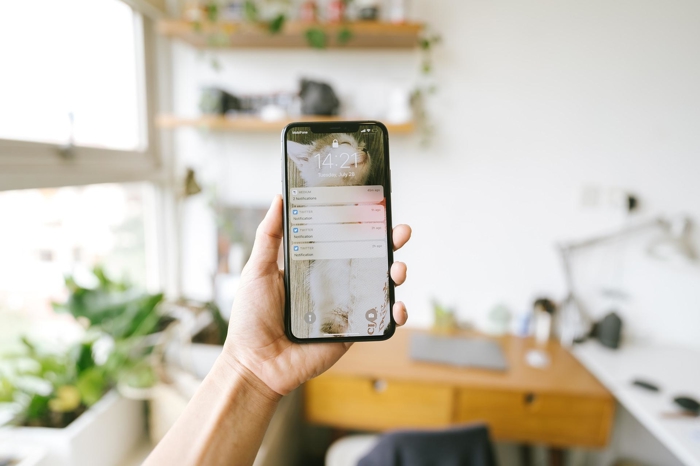
iPhone'unuzda Sinematik Videolar Nasıl Düzenlenir
Videonuzu Sinematik modda kaydettikten sonra, muhtemelen videoyu iPhone'unuzda düzenlemek isteyebilirsiniz. Tıpkı herhangi bir fotoğraf veya video gibi, Fotoğraflar'a gidin veya sağ alt köşedeki mini resme dokunun.
Özellikle Sinematik videolar için, videoyu çektikten sonra alan derinliğini de düzenleyebilirsiniz. Bunu yapmak için Derinlik Kontrolü düğmesine dokunun ve kaydırıcıyı istediğiniz alan derinliğine sürükleyin.
iPhone'unuz başka bir nesneyi otomatik olarak tanıdığında, beyaz bir kutunun göründüğünü göreceksiniz. O nesneye veya kişiye odaklanmak için beyaz kutuya dokunun. Tanınan bir özne olmasa bile videonun başka bir yerine dokunabilirsiniz ve video o alana veya nesneye yeniden odaklanacaktır.
Elbette, Sinematik videoları düzenlerken videoyu kırpma, filtreler uygulama, pozlamayı ve diğer ayarları değiştirme ve videoyu kırpma veya döndürme gibi olağan düzenleme araçlarına erişebilirsiniz.
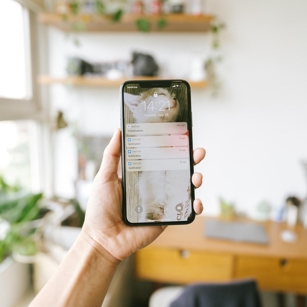
iPhone Pil Sağlığını Korumanın 9 Yöntemi

Apple Watch'ın Bilmeniz Gereken 7 En İyi Gizli Özelliği

Kayıp Bir iPhone'u Bulmanın 7 Yöntemi
EN ÇOK OKUNANLAR


Akbank Sanat'ta Sergi: S.O.S.

İstanbul'un En Yeni Mekanları

Mevsim Geçişlerine Özel Güzellik Sırları

İstikrarlı Zanaatkar: Sarah Burton
DAHA FAZLASI

Tüm Zamanların En Romantik ve Etkileyici Aşk Hikâyeleri

Bayram Sonrası İşe Dönüş Motivasyonunu Yüksek Tutma Stratejileri

İş Bankası'ndan Eşitlik İçin İlham Veren Buluşma: Geleceği Şekillendirenler

Haftanın Gündemi: 10 – 16 Mart Moda ve Sanatın Nabzı

Four Seasons Sultanahmet'ten Miniklere Özel Lego Sanat Atölyesi








